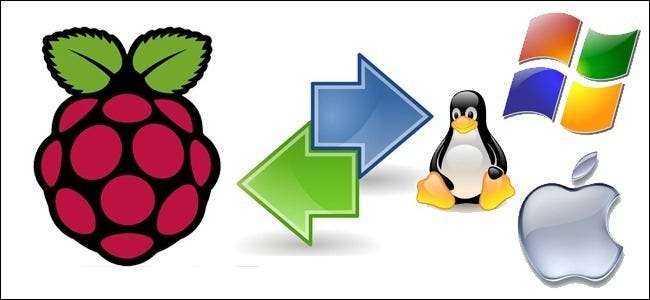
Итак, у вас есть Raspberry Pi, и вы хотели бы максимизировать его крошечные размеры, превратившись в полностью автономную коробку - без монитора, клавиатуры или других периферийных устройств ввода. Читайте дальше, пока мы покажем вам, как настроить удаленный доступ к оболочке, рабочему столу и передаче файлов на вашем Pi.
Почему я хочу это сделать?
Pi, даже в прочном корпусе, представляет собой крошечный компьютер. Он идеально подходит для того, чтобы спрятаться где-нибудь вне поля зрения, чтобы из него не торчали провода - для многих проектов вам просто не нужен постоянный монитор и периферийное сопровождение.
Который не означает, однако, что вам не нужно подключаться к ящику, чтобы вносить изменения, обновлять данные, передавать файлы и т. д. Прекрасным примером этого является маленький крутой индикатор дождя, который мы создали как часть нашего Создайте светодиодный индикатор с Raspberry Pi (для электронной почты, погоды или чего-то еще) статья. Ему не нужно все это прикреплять прямо к нему, но мы все же хотели бы иметь возможность подключиться к устройству и легко вносить изменения или опробовать новые эксперименты со светодиодным модулем без необходимости перетаскивать его обратно в мастерскую, и подключить его к монитору, клавиатуре, мыши и т. д. Настроив его для удаленной оболочки, удаленного рабочего стола и удаленной передачи файлов, мы упрощаем взаимодействие с нашим устройством Pi, не выходя из настольного компьютера, как если бы мы Подключил агрегат к полноценной рабочей станции.
Что мне нужно?

Если вы новичок в работе с Raspberry Pi, мы настоятельно рекомендуем проверить Руководство HTG по началу работы с Raspberry Pi чтобы разобраться с основами устройства и разобраться в нем.
Для этого урока вам понадобятся следующие вещи:
- Raspberry Pi с Raspbian.
- Настольный или портативный компьютер.
- Локальная Wi-Fi или проводная сеть для подключения Pi и вашего компьютера.
Во-первых, большинство шагов в этом руководстве должны работать с другими дистрибутивами Pi на базе Linux. но мы собираемся использовать Raspbian. У вас не должно возникнуть проблем с адаптацией учебника к другим дистрибутивам.
Во-вторых, мы используем компьютер с Windows в качестве нашего сетевого компьютера для взаимодействия с устройством Raspberry Pi в качестве удаленной головки / интерфейса. При необходимости мы сделаем все возможное, чтобы ссылки на учебные пособия и рекомендуемые материалы по выполнению параллельных задач и инструментов в OS X и Linux.
Настройка и подключение к серверу SSH
Удаленный доступ из командной строки к вашей установке Raspbian - это самая удобная небольшая настройка, которую вы можете внести в свою систему, и ее очень просто включить.
Откройте терминал в Raspbian, ярлык LXTerminal на рабочем столе и введите следующую команду:
sudo raspi-config
Перейти вниз к ssh и нажмите Enter. Когда будет предложено указать SSH-сервер, выберите включить и снова нажмите Enter. Вы вернетесь в панель Raspi-config; перейти к Конец и нажмите Enter, чтобы закрыть инструмент настройки. Это все, что вам нужно сделать, чтобы включить SSH-доступ к вашему Pi. Логин и пароль SSH по умолчанию: число Пи а также малина соответственно.
Пока вы все еще сидите в командной строке, сейчас самое время проверить IP-адрес вашего устройства Raspberry Pi в локальной сети. Тип ifconfig в приглашении, а затем посмотрите на вывод команды. Если вы используете порт Ethernet, вы хотите найти адрес инициализации в eth0 раздел; если вы используете Wi-Fi, вы хотите найти адрес инициализации в wlan0 раздел. Помимо проверки и записи IP-адреса, это также отличное время, чтобы настроить статический IP-адрес в вашем маршрутизаторе так что вам не придется искать IP в будущем.
Теперь, когда у нас включен SSH-сервер, мы знаем логин и IP-адрес машины, пора подключиться через SSH и протестировать его. Для этого в Linux и OS X вы можете просто использовать ssh команда на терминале. Однако пользователям Windows потребуется SSH-клиент, например PuTTY .
Так как мы используем Windows для удаленного управления нашим Pi, PuTTY это так. Установите копию PuTTY или извлеките переносную версию и запустите ее. Есть много настроек, с которыми вы можете связываться в PuTTY, но нам нужно беспокоиться только об одной вещи, чтобы подключиться к нашему Pi. В главном интерфейсе сеанса просто введите IP-адрес своего Pi и выберите SSH под этим:
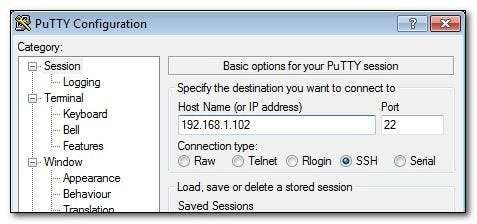
Удар открыто внизу, и PuTTY запустит для вас окно терминала, подключится к вашему Pi и предложит вам войти в систему. Идите вперед и войдите в систему с пи / малина :

После того, как ваше SSH-соединение станет работоспособным, вы можете технически завершить оставшуюся часть этого руководства удаленно, не вставая с рабочего стола, хотя мы советуем оставить голову и клавиатуру в вашей системе, пока вы не завершите весь проект и не все работает нормально.
Прежде чем мы продолжим, есть некоторые дополнительные функции, которые мы можем выжать из SSH. Помимо удаленного управления командной строкой, вы также можете удаленно передавать файлы с помощью Secure Copy. Он требует большого объема командной строки и не особенно удобен для передачи большого количества файлов из нескольких каталогов, но для одноразовой передачи файла конфигурации или другого небольшого дампа он довольно удобен. Проверять, выписываться наше руководство по копированию файлов через SSH с помощью команды SCP здесь .
Позже в этом руководстве мы рассмотрим более удобные для пользователя методы передачи файлов с графическим интерфейсом.
Установка и настройка удаленного рабочего стола
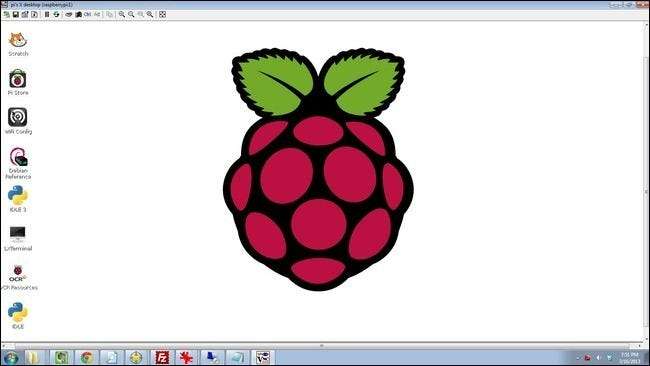
Удаленный доступ к командной строке - это замечательно, но также и доступ к рабочему столу для действий, ориентированных на графический интерфейс. Давайте объединим возможности командной строки и возможности рабочего стола.
Хотя до сих пор мы называли его «удаленным рабочим столом», инструмент, который мы на самом деле устанавливаем, известен как виртуальные сетевые вычисления (VNC) - итерации, с которыми многие знакомы, например RealVNC и TightVNC. В этом руководстве мы будем устанавливать TightVNC на Pi. Чтобы получить доступ к сеансу TightVNC на основе Pi, вам понадобится удаленный клиент, например:
- Настольный клиент TightVNC для Windows
- Настольный клиент TightVNC для Linux / Unix-подобных систем
- Настольный клиент RealVNC для OSX
Возьмите копию сейчас, и мы выложим ее позже в этом разделе. А пока приступим к установке сервера TightVNC на Raspberry Pi. Откройте терминал. Введите следующую команду, чтобы начать:
sudo apt-get install tightvncserver
Это загрузит и распакует установочные файлы; когда будет предложено продолжить, нажмите Y. После завершения установки вы вернетесь к запросу. Вы можете запустить VNC одним из двух способов. Просто запустите команду для сервера так:
tightvncserver
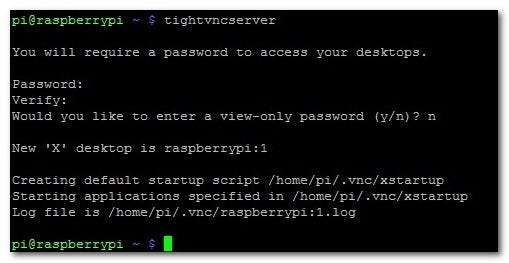
Вам будет предложено ввести пароль для доступа к вашему рабочему столу VNC, как показано на скриншоте выше. Пароль должен состоять из 4-8 символов. После подтверждения пароля вам будет предложено установить пароль только для просмотра (вы можете отказаться от этого шага, как мы).
В качестве альтернативы вы можете использовать гораздо более точную, хотя и более длинную для ввода команду, которая дает вам больше контроля над тем, как удаленный компьютер будет видеть рабочий стол - что наиболее важно, какое разрешение будет отображать рабочий стол, чтобы вы могли наслаждаться полноэкранным просмотром на удаленный компьютер. Чтобы указать разрешение рабочего стола VNC, используйте следующую команду, заменив значение разрешения (четвертый элемент в команде) на разрешение удаленного рабочего стола:
vncserver: 1 - геометрия 1600 × 900 - глубина 16 пикселей, формат rgb565:
Если в какой-то момент вы сделаете ошибку при настройке экземпляра VNC-сервера и / или захотите выключить VNC-сервер, просто введите следующее (измените число после двоеточия на номер экземпляра VNC, который вы хотите убить) :
vncserver –kill: 1
Теперь, когда у нас есть VNC-сервер, давайте подключимся к нему с нашего удаленного рабочего стола. Запустите программу просмотра TightVNC на своем компьютере и введите IP-адрес устройства Raspberry Pi, за которым следует: 1, например:
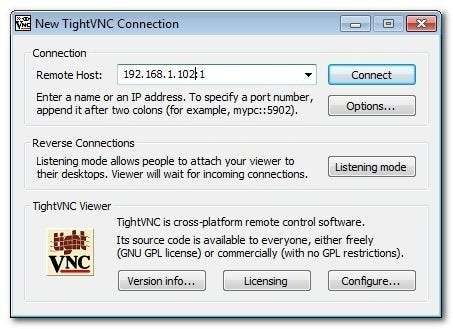
И вот наша награда за успешную настройку нашего VNC-сервера - красивый полноэкранный вид нашего удаленного устройства Raspberry Pi:
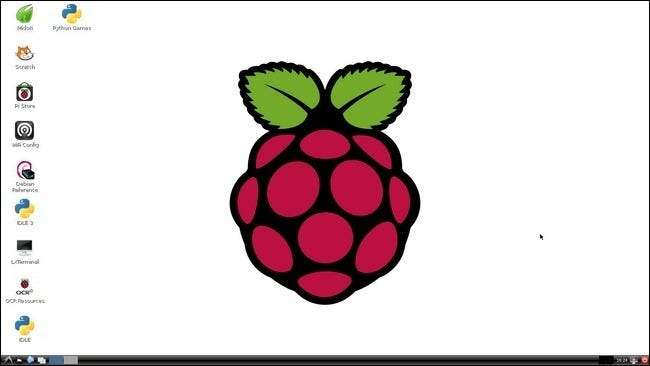
Существует известная проблема с TightVNC и Rasbian, которая из-за нестабильного изменения разрешений вызовет проблемы с фактическим подключенным к монитору рабочим столом (при этом интерфейс удаленного рабочего стола, предоставляемый сервером VNC, остается нетронутым). Чтобы решить эту проблему до того, как она станет проблемой для вас, перейдите прямо в командную строку и введите следующую команду:
sudo chown pi /home/pi/.Xauthority
Эта команда меняет владельца файла .Xauthority обратно на пользователя pi - для любопытных: файл .Xauthority используется системой X-windows в Rasbian и что нибудь во время процесса установки и настройки сервера TightVNC вызывает этот небольшой сбой разрешений.
Сделав этот небольшой небольшой обходной путь, давайте вернемся к завершению настройки удаленного рабочего стола.
Теперь, когда у нас есть полный доступ к Raspberry Pi из командной строки и рабочего стола, нам нужно сделать одну нетривиальную настройку. Инструмент Raspi-config установил для нас автоматический запуск SSH-сервера при загрузке, но сервер VNC еще не настроен таким образом. Вы можете пропустить этот шаг и вручную запустить сервер из командной строки через SSH, когда вам это нужно, но мы стараемся максимально упростить этот процесс для использования в будущем. Давайте займемся минутой и создадим файл запуска для сервера VNC.
Чтобы автоматически запустить сервер VNC, нам необходимо настроить файл инициализации или инициализации, который Raspbian будет использовать для чистого запуска и выключения сервера во время процесса загрузки и завершения работы. Теперь давайте создадим файл инициализации. В командной строке введите следующую команду:
Судонна / Etc / Ini t. d / chi ghtvn c
Это создаст в каталоге инициализации файл с именем «tightvnc» и откроет редактор nano, чтобы мы могли вставить наш скрипт. В редакторе nano вставьте следующий код (не забудьте изменить значение разрешения 1600 × 900, чтобы оно соответствовало экрану вашего удаленного компьютера:
#! / bin / sh
### НАЧАТЬ НАЧАЛЬНУЮ ИНФОРМАЦИЮ
# Предоставляет: tightvncserver
# Обязательно-Старт:
# Обязательная остановка:
# Default-Start: 2 3 4 5
# Default-Stop: 0 1 6
# Краткое описание: запустить сервер vnc
# Описание:
### КОНЕЦ НАЧАЛЬНОЙ ИНФОРМАЦИИcase «$ 1» в
Начало)
su pi -c ‘vncserver: 1 -geometry 1600 × 900 -depth 16 -pixelformat rgb565:’
эхо «VNC запущен»
;;
стоп)
pkill Xtightvnc
echo «VNC Terminated»
;;
*)
echo «Использование: /etc/init.d/tightvnc {start|stop}»
выход 1
;;
esac
В дополнение к изменению части скрипта, связанной с разрешением экрана, вы можете изменить еще одну вещь. В строке 14 вы можете изменить команду «su pi -c» на любую другую учетную запись пользователя, кроме «pi», если вы хотите использовать VNC для конкретного рабочего стола для этой учетной записи.
После того, как вы вставили и изменили код, пора его сохранить. Нажмите CTRL + X, чтобы выйти и сохранить свою работу в nano. Как только вы вернетесь в командную строку, нам нужно внести несколько быстрых изменений в права доступа к файлу:
Судо chmod 755 /etc/init.d/tightvnc
Теперь файл инициализации исполняемый. Мы можем проверить это из командной строки:
sudo /etc/init.d/tightvnc start
sudo /etc/init.d/tightvnc stop
Последнее изменение, которое мы собираемся сделать, - это обновить файл rc.d (который отслеживает, какие сценарии инициализации находятся в папке /init.d/):
sudo update-rc.d tightvnc по умолчанию
После ввода этой команды вы получите подтверждение того, что файл был обновлен. Пришло время провести настоящий тест: правильно ли загружается файл после перезагрузки? Введите в командной строке следующее, чтобы перезагрузиться и быть готовым с вашим VNC-клиентом мгновенно проверить соединение:
перезагрузка sudo
После того, как система завершит перезагрузку, войдите в систему с вашим клиентом VNC. Если ваш сеанс VNC завершился неудачно, посетите командную строку и снова запустите команду tightvnc start (из тестовой части выше), чтобы дважды проверить, является ли файл исполняемым и пароль был сохранен правильно.
На данный момент мы продвинулись еще дальше в нашей миссии по полностью удаленному управлению нашим устройством Raspberry Pi. Имея удаленный доступ к командной строке через SSH и доступ к удаленному рабочему столу через VNC за нашими поясами, давайте перейдем к упрощению процесса передачи файлов между нашим Pi и настольным компьютером.
Установка и настройка средств передачи файлов

Поскольку у нас уже настроен SSH, самый простой способ настроить передачу мертвых файлов между нашим Pi и удаленными компьютерами - это подключить графический интерфейс к SSH-соединению. Помните, как мы говорили об использовании SCP через SSH ранее в руководстве? Запускать его из командной строки становится очень утомительно и очень быстро. С помощью оболочки с графическим интерфейсом мы сможем тратить больше времени на перемещение файлов и игры с помощью нашего Pi и меньше времени на то, чтобы клевать клавиатуру.
Хотя для команды SCP существует множество оболочек с графическим интерфейсом пользователя, мы собираемся использовать кроссплатформенный инструмент, который многие люди уже знают, имеют и любят (и, возможно, даже не подозревают, что он передает SCP): FileZilla. Он доступен для Windows, OS X и Linux - вы можете возьми копию здесь .
После того, как вы установили FileZilla, запустите его и перейдите в File -> Site Manager. Создайте новую запись на сайте, назовите ее и введите имя пользователя и пароль для своего Pi.
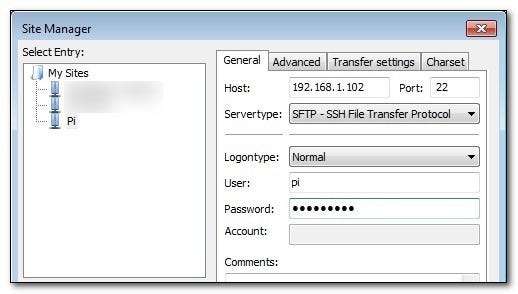
Наконец, убедитесь, что для порта установлено значение 22, а в качестве типа сервера - SFTP - протокол передачи файлов SSH. Нажмите «Подключиться» внизу, и вы увидите представление, подобное этому:
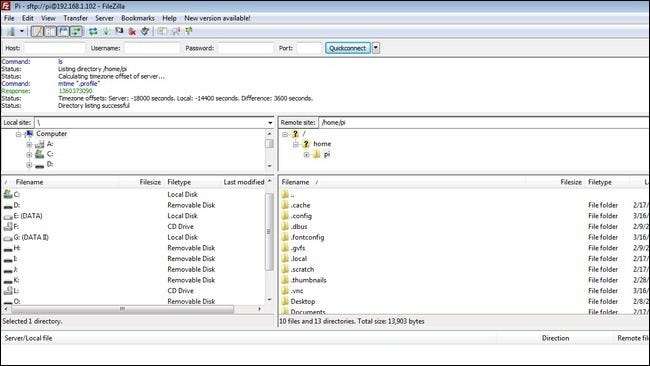
Ваши локальные каталоги находятся на левой панели, а удаленные каталоги на Pi находятся на правой панели. Перемещать файлы между ними так же просто, как перетаскивать их.
Использование существующей передачи файлов по SSH - самый простой способ получить файлы на Pi без дополнительной настройки. но Если вы хотите настроить Pi для приема файлов и обмена ими без использования удаленным пользователем каких-либо необычных инструментов (например, FTP-клиент с поддержкой SCP, такой как FileZilla), мы настоятельно рекомендуем проверить часть конфигурации Samba в нашем руководстве: Как превратить Raspberry Pi в сетевое запоминающее устройство с низким энергопотреблением . Прочитав это, вы познакомитесь с настройкой базовой общей папки Samba на Pi для создания общей папки, доступной практически любому пользователю в вашей сети без каких-либо дополнительных инструментов.
Вы настроили SSH, настроили VNC и настроили простой доступ по SFTP и / или Samba к своему Pi - на этом этапе вы можете загрузить свой Raspberry Pi, отключить монитор, клавиатуру и мышь, и спрятать его как тихую и безголовую машину.
У вас есть идея для проекта Raspberry Pi, и вы очень хотите, чтобы мы написали для нее руководство? Отключите звук в комментариях или напишите нам по электронной почте типс@новтогеек.ком и мы сделаем все возможное, чтобы помочь.








